
Isi kandungan:
- Langkah 1: Penyediaan: Periksa Adakah Anda Mempersiapkan Segalanya
- Langkah 2: Ambil 2.0 ML Sampel Air
- Langkah 3: Tambahkan 4 Tetes Reagen # 1 (dari Kit Nitrat)
- Langkah 4: Goncang selama 1 Minit hingga Bercampur
- Langkah 5: Goncangkan Reagen # 2 selama 1 Minit
- Langkah 6: Tambahkan 4 Tetes Reagen # 2 (dari Nitrate Kit)
- Langkah 7: Goncang selama 1 Minit hingga Bercampur
- Langkah 8: Tunggu 5 Minit
- Langkah 9: Pindahkan Sampel ke Cuvette
- Langkah 10: Masukkan Cuvettes Contoh dan Air Jernih ke dalam EOS1
- Langkah 11: Tutup Penutup dan Hidupkan LED
- Langkah 12: Ambil Gambar Spectra Dengan Telefon Pintar
- Langkah 13: Analisis Gambar Dengan Kod Python Kami
- Pengarang John Day [email protected].
- Public 2024-01-30 11:10.
- Diubah suai terakhir 2025-01-23 15:01.

Ini adalah arahan langkah demi langkah ringkas mengenai cara menggunakan EOS1 untuk mengukur kepekatan nitrat di dalam air. Langkah serupa boleh digunakan untuk mengukur fosfat (kanak-kanak ujian yang berbeza diperlukan).
Langkah 1: Penyediaan: Periksa Adakah Anda Mempersiapkan Segalanya

Apa yang anda perlukan untuk pengukuran ini:
- Spektrometer EOS 1
- telefon pintar anda
- sampel air yang akan diukur (lebih daripada 2mL)
- Kit ujian nitrat air tawar API (tersedia di Amazon dan kedai dalam talian lain)
- Pipet pakai buang dengan tanda kelantangan (sebagai contoh, anda boleh mendapatkan beg pada 100 di Amazon)
- tabung uji boleh guna dengan penutup (contohnya, anda boleh mendapatkan beg 100 di Amazon)
- [tidak ditunjukkan dalam gambar] cuvette standard yang jelas secara optik (contohnya, anda boleh mendapatkan beg 100 di Amazon)
Langkah 2: Ambil 2.0 ML Sampel Air

Periksa dan pastikan sampel air jelas. Sekiranya tidak, gunakan centrifuge untuk mendapan pepejal terampai terlebih dahulu, dan ambil hanya cecair jernih sebagai sampel
- Gunakan penanda isipadu pada pipet untuk memindahkan (setepat yang anda boleh) 2.0 mL sampel air ke tabung uji.
- Periksa semula isipadu sampel air dengan tanda pada tabung uji.
Langkah 3: Tambahkan 4 Tetes Reagen # 1 (dari Kit Nitrat)

- Pegang botol sehingga menunjuk lurus ke bawah untuk memastikan konsistensi ukuran titisan.
- Tambah 4 tetes dengan teliti. Picit botol dengan ringan sehingga tetesan keluar perlahan-lahan (sekali lagi untuk memastikan ukuran tetesannya tetap konsisten).
- Reagen # 1 seperti yang tertera pada botol. Reagen harus berwarna kuning.
- Menggegarkan botol selama 30 saat sebelum menambahkan reagen dapat membantu meningkatkan konsistensi hasil ujian.
Langkah 4: Goncang selama 1 Minit hingga Bercampur

- Pastikan reagen # 1 dicampurkan sama rata dengan sampel air.
- Setelah dicampurkan dengan reagen # 1, sampel harus berubah menjadi kuning dan tetap warna sehingga reagen # 2 ditambahkan. Namun, telah diperhatikan bahawa beberapa sampel air dapat berubah menjadi bersih setelah beberapa saat. Dalam kes tersebut, ujian nitrat tidak berjaya
Langkah 5: Goncangkan Reagen # 2 selama 1 Minit
Komponen aktif reagen # 2 boleh mendapan. Oleh itu, sangat penting untuk memastikan keseimbangan reagen sebelum menambahkan sampel
Langkah 6: Tambahkan 4 Tetes Reagen # 2 (dari Nitrate Kit)
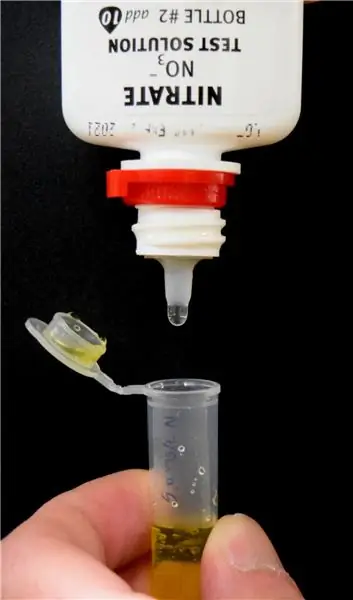
- Pegang botol sehingga menunjuk lurus ke bawah untuk memastikan konsistensi ukuran titisan.
- Tambah 4 tetes dengan teliti. Picit botol dengan ringan sehingga tetesan keluar perlahan-lahan (sekali lagi untuk memastikan ukuran tetesan tetap konsisten).
- Reagen # 2 seperti yang tertera pada botol. Reagen harus jelas.
Langkah 7: Goncang selama 1 Minit hingga Bercampur

Setelah dicampurkan dengan reagen # 2, sampel boleh kekal kuning kepekatan nitratnya rendah, atau mungkin berubah menjadi oren atau merah (semakin tinggi kepekatan nitrat, semakin merah akan berubah)
Langkah 8: Tunggu 5 Minit
Waktu harus bermula tepat setelah menambahkan reagen # 2 (iaitu, 5 minit termasuk 1 minit gegaran seperti yang disebutkan pada langkah sebelumnya)
Langkah 9: Pindahkan Sampel ke Cuvette

Langkah ini mungkin memakan masa sehingga 1 minit
Langkah 10: Masukkan Cuvettes Contoh dan Air Jernih ke dalam EOS1

Letakkan EOS1 sedemikian rupa sehingga sisi dengan LED menghadap ke arah anda. Kemudian letakkan cuvette rujukan (dengan air jernih) ke dalam slot sebelah kiri, dan cuvette sampel (dengan sampel berwarna) ke dalam slot sebelah kanan. Ini penting untuk analisis gambar
Langkah 11: Tutup Penutup dan Hidupkan LED

Selepas langkah ini, jika anda melihat dengan dekat lubang di plat atas EOS1, anda akan melihat dua spektrum (iaitu pelangi) seperti yang ditunjukkan dalam gambar
Langkah 12: Ambil Gambar Spectra Dengan Telefon Pintar

- Letakkan telefon pintar anda di atas EOS1. Sejajarkan kamera telefon dengan lubang di plat atas.
- Setelah kedua-dua spektrum dapat dilihat pada penampil kamera, sesuaikan telefon supaya kedua spektrum tersebut sejajar dengan paksi menegak gambar (yang seharusnya menjadi gambar potret). Ketidakseimbangan boleh menyebabkan ketidaktepatan pengukuran.
Langkah 13: Analisis Gambar Dengan Kod Python Kami
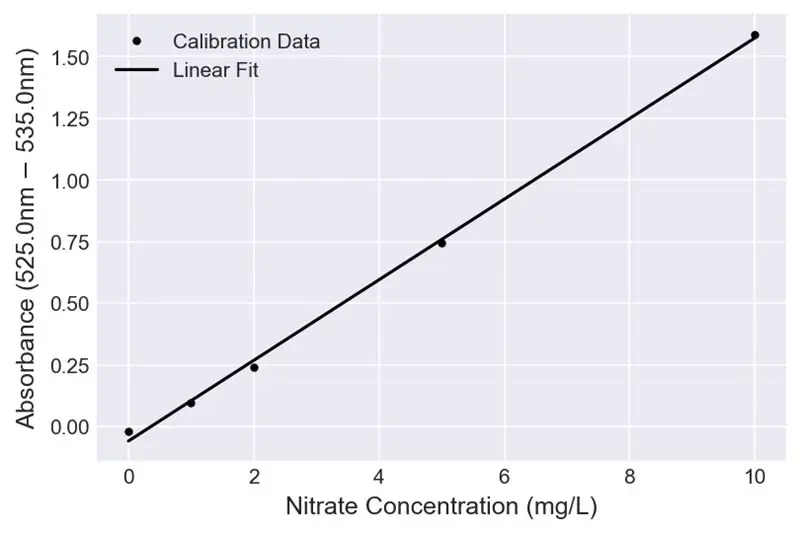
- Pergi ke halaman Github kami untuk mencari kod Python untuk analisis gambar, atau gunakan aplikasi Android kami (akan datang).
- Sekiranya ini pertama kali anda melakukan analisis gambar ini, sila baca Notebook IPython (Jupyter) ini. Ia menerangkan bagaimana kod analisis gambar berfungsi.
- Andaikan anda sudah mempunyai skrip "ImgAna_minimum.py" atau "ImgAna_aligncheck.py" (muat turun dari sini: https://github.com/jianshengfeng/EOS1), anda boleh menjalankannya sebagai skrip Python (iaitu "python ImgAna_minimum.py "), atau gunakannya sebagai modul Python (iaitu," import ImgAna_minimum ") dan dapatkan akses ke kelas EOS1_Img.
- Sekiranya anda menjalankannya sebagai skrip Python, pertama anda akan diminta untuk melakukan / mengemas kini penentukuran (disyorkan). Sekiranya anda melakukan penentukuran, plot penentukuran akan dihasilkan untuk rujukan anda, juga catatan penentukuran "nitrate_calibration.csv" akan dihasilkan (ditimpa jika sudah ada).
Disyorkan:
Ukur Jarak Dengan Sensor Ultrasonik HC-SRF04 (Terkini 2020): 3 Langkah

Ukur Jarak Dengan Sensor Ultrasonik HC-SRF04 (Terkini 2020): Berapakah sensor ultrasonik (jarak)? Ultrasound (Sonar) dengan gelombang tahap tinggi yang tidak dapat didengar orang. Walau bagaimanapun, kita dapat melihat kehadiran gelombang ultrasonik di mana-mana di alam semula jadi. Pada haiwan seperti kelawar, lumba-lumba … gunakan gelombang ultrasonik untuk
Ukur Tahap Bahan Bakar Dengan Arduino: 4 Langkah (dengan Gambar)

Ukur Tahap Bahan Bakar Dengan Arduino: Unit penginderaan biasanya menggunakan pelampung yang disambungkan ke potensiometer, biasanya reka bentuk dakwat dicetak pada kenderaan moden. Semasa tangki mengosongkan, apungan turun dan meluncurkan kenalan bergerak di sepanjang perintang, meningkatkan ketahanannya. [2] Sebagai tambahan
Ukur Tekanan Dengan Mikro Anda: bit: 5 Langkah (dengan Gambar)

Ukur Tekanan Dengan Mikro Anda: bit: Petunjuk berikut menerangkan alat yang mudah dibina dan murah untuk melakukan pengukuran tekanan dan menunjukkan hukum Boyle, menggunakan mikro: bit dalam kombinasi dengan sensor tekanan / suhu BMP280. Manakala picagari / tekanan ini
Ukur Kelembapan Tanah Dengan Amplitud Suara: 6 Langkah (dengan Gambar)

Ukur Kelembapan Tanah Dengan Amplitud Suara: Dalam tutorial ini, kami akan menerangkan bagaimana membuat peranti yang mengukur kelembapan tanah dengan amplitud suara
Ukur dan Petakan Pencemaran Kebisingan Dengan Telefon Bimbit Anda: 4 Langkah (dengan Gambar)

Ukur dan Petakan Pencemaran Kebisingan Dengan Telefon Bimbit Anda: Nicolas Maisonneuve (Sony CSL Paris) Matthias Stevens (Vrije Universiteit Brussel / Sony CSL Paris) Luc Steels (Vrije Universiteit Brussel / Sony CSL Paris) Dalam " Instructable " anda akan belajar bagaimana anda boleh menggunakan telefon bimbit yang dilengkapi GPS anda
